Markdown笔记神器Typora配置Gitee图床

引言
一直在用Typora记笔记,很早就知道Typora可以配置图床。但是一直不在意,直到上周六记了一天笔记,突然硬盘坏了。导致一天的笔记白记了,开始思考如何保证笔记的高可用。
看完本文后,你可以自己实现一个、、流畅的Markdown笔记环境。
虽然博主只维护CSDN博客,但只要实现了图片保存地址与CSND分离,就可以很方便地在其他平台发博客。
话不多说,一起来看下如何打造一个高可用的笔记环境。
Typora配置
进入 偏好设置->图像
插入图片时,选择上传图片。上传服务选择PicGo-Core 命令行模式。
还可以选择PigGo(app),但是需要安装PigGo程序,并保持开启。既然有更好用的命令行模式为何不用呢。
这样当你在本地粘贴图片到Typora中时,它会自动为你上传到你指定的图床中。而选择像gitee这种图床得到的图片URL复制到CSDN中时会自动上传到CSDN的图片服务器中。
如果没有安装该服务,点击“下载或更新”。
关于图床的选择,这里推荐使用码云 Gitee来做,它的优点是免费和CSDN可解析。
Github虽然也是免费,但是得到的图片URL复制到CSDN中解析失败,而且在国内的网络下Typora也解析不了:
七牛云虽然免费(提供基本够用的空间),得到的地址也可以解析,但是需要配置一个域名,而域名是需要花钱的,我们的目的是白嫖。
然后点击“打开配置文件”,先用下面的配置覆盖:
{
"picBed": {
"current": "gitee",
"uploader": "gitee",
"smms": {
"token": ""
},
"gitee": {
"branch": "master",
"customPath": "",
"customUrl": "",
"path": "data",
"repo": "你gitee用户名/图片仓库地址",
"token": "你的gitee token"
}
},
"picgoPlugins": {
"picgo-plugin-gitee-uploader": true
}
}
下面我们就创建gitee仓库,并生成token。
gitee
gitee上需要进行两个动作。
新建图片仓库
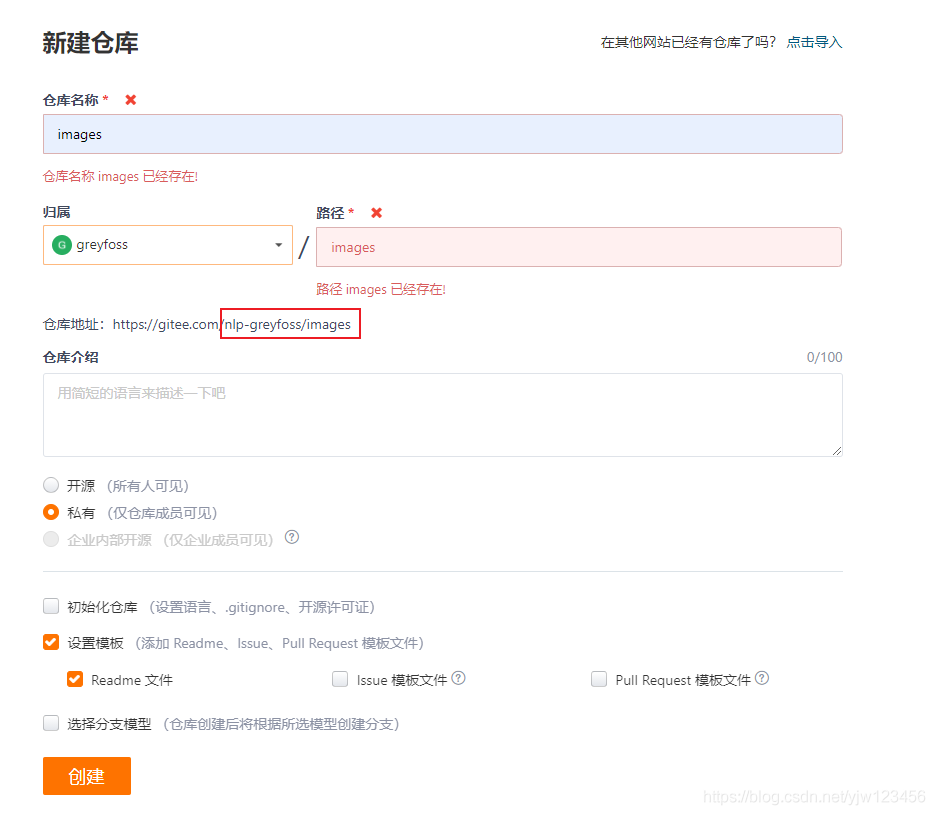 由于博主的已经创建好了,提示仓库名称已存在。把上图红框中的
由于博主的已经创建好了,提示仓库名称已存在。把上图红框中的nlp-greyfoss/images复制到配置的repo中。
"repo": "nlp-greyfoss/images"
生成token
设置->私人令牌->生成新令牌
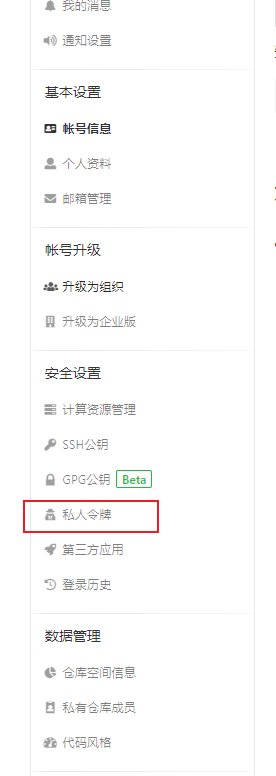
 权限只需要选择
权限只需要选择projects即可。
 记得复制好你自己的令牌,博主的是
记得复制好你自己的令牌,博主的是3c01c3a79b211e4ff3679bddfede5f29。
现在,我们的配置文件就填好了。
{
"picBed": {
"current": "gitee",
"uploader": "gitee",
"smms": {
"token": ""
},
"gitee": {
"branch": "master",
"customPath": "",
"customUrl": "",
"path": "data",
"repo": "nlp-greyfoss/images",
"token": "3c01c3a79b211e4ff3679bddfede5f29"
}
},
"picgoPlugins": {
"picgo-plugin-gitee-uploader": true
}
}
其中path说的是图片保存的路径。
picgo-plugin-gitee-uploader是Gitee图床上传插件。
PicGo插件
PicGo默认是没有Gitee图床的,需要安装插件。
> cd C:\Users\Administrator\AppData\Roaming\Typora\picgo\win64
> .\picgo.exe install gitee-uploader
npm notice created a lockfile as package-lock.json. You should commit this file.
+ picgo-plugin-gitee-uploader@1.1.2
added 4 packages from 5 contributors and audited 4 packages in 7.07s
found 0 vulnerabilities
[PicGo SUCCESS]: 插件安装成功
可能需要安装nodejs,官网点我。
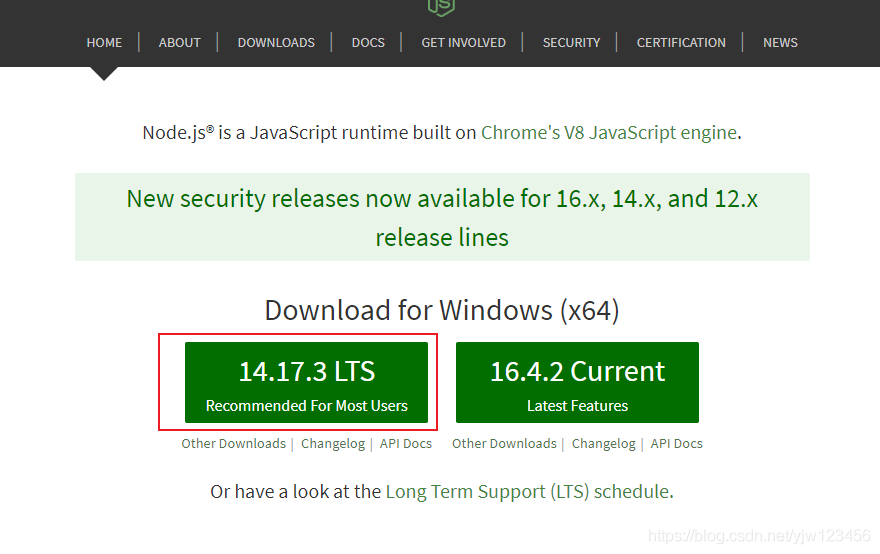 博主选的是这个官方推荐的。
博主选的是这个官方推荐的。
再次打开你的Typora。 打开配置文件,把下面的配置文件拷贝进去。
打开配置文件,把下面的配置文件拷贝进去。
{
"picBed": {
"current": "gitee",
"uploader": "gitee",
"smms": {
"token": ""
},
"gitee": {
"branch": "master",
"customPath": "",
"customUrl": "",
"path": "data",
"repo": "nlp-greyfoss/images",
"token": "3c01c3a79b211e4ff3679bddfede5f29"
}
},
"picgoPlugins": {
"picgo-plugin-gitee-uploader": true
}
}
注意填写你自己的哦,里面的这个token作为演示使用,当你看到的时候,已经失效了。
验证图片上传
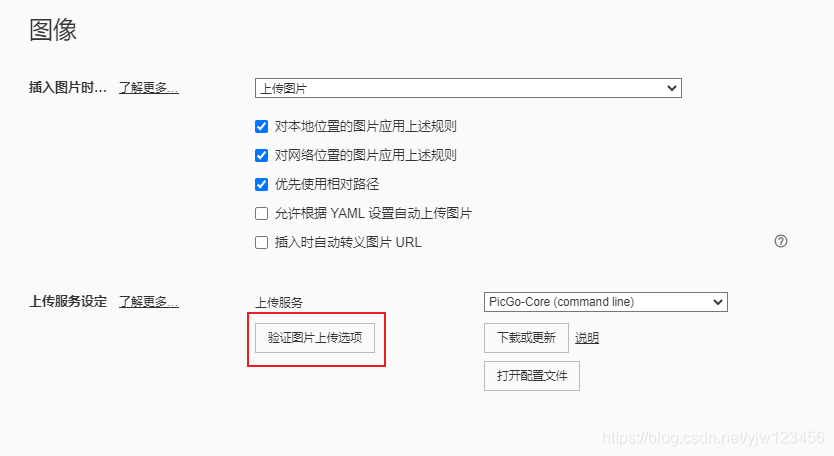
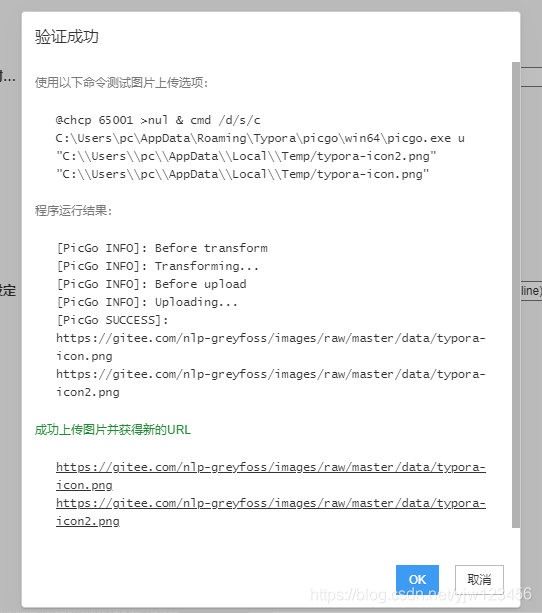 如果看到 成功上传图片 字样,恭喜。
如果看到 成功上传图片 字样,恭喜。
 PicGo会上传两张图片进行测试,并且你可以在你图片项目的
PicGo会上传两张图片进行测试,并且你可以在你图片项目的data目录中看到这两张图片。
生成的图片地址类似下面这样:https://gitee.com/nlp-greyfoss/images/raw/master/data/typora-icon.png
注意上传的时候不会修改文件名,如果安装PigGo.exe是可以支持图片重命名的,但是对于博主主要通过截图得到的时间戳文件名来说,是不会重复的,已经够用了。
高可用建议
上面说到会实现笔记的“高可用”,本节就来介绍下博主的实现方式。
主要通过下面的方式实现:
CSND等博客平台 Github 坚果云 自己的硬盘
博主之前是先在本地记笔记,因为Typora实在太丝滑了,而在线的Markdown编辑器暂时还未发现有比他更好的。笔记此时保存在硬盘上。
当笔记写完后,博主会上传到CSDN上,可能会上传到Github上,主要看心情。
但是,问题就出现在这一步,博主的笔记写到一半,本打算写完再上传到博客上。但是硬盘突然罢工了🥺。好在之前的笔记写完后都会上传到CSDN。只是损失了一天的笔记和安装的游戏+下载的视频。
使博主不得不引入坚果云,坚果云可以几乎实时同步硬盘上的文件到云上。重点也是可以白嫖!
这样相当于笔记保存到了四个地方,再也不怕硬盘突然坏了。
